Filmy 360 ° nie stały się jeszcze głównym nurtem, aleZdjęcia 360 ° powoli stają się popularne. Do zrobienia zdjęcia 360 ° wystarczy tylko dość dobry telefon. Wyświetlanie 360 ° zdjęcia lub filmu w tym zakresie nie jest tak proste. Możesz łatwo przeglądać zdjęcia i filmy na urządzeniu mobilnym lub w YouTube, ale odtwarzacze multimedialne jeszcze nie dogoniły tego nowego formatu wideo. VLC wyprzedza jednak paczkę. Podgląd techniczny VLC 360 ° jest już dostępny i pozwala wyświetlać zarówno filmy 360 °, jak i zdjęcia.
Filmy 360 °
Aby spróbować, musisz mieć film 360 °z tą funkcją dzięki tej kompilacji VLC. Na stronie kompilacji znajduje się przykładowy film, który można pobrać na pierwszą jazdę próbną, jeśli nie masz filmu do wypróbowania.

Wystarczy otworzyć wideo w podglądzie technicznym VLC 360 °, a będzie można je przesuwać, klikając i przeciągając myszą nad wideo.
Zdjęcia 360 °
Podgląd techniczny umożliwia także przeglądanie i przesuwaniewokół zdjęcia 360 °. Aby wyświetlić zdjęcie, naciśnij Ctrl + O. W polu „Otwórz plik” wybierz „Wszystkie pliki” z menu rozwijanego typu pliku. Wybierz zdjęcie 360 °. Jeśli go nie masz, VLC ma przykładowe zdjęcie, które możesz pobrać, aby wypróbować tę funkcję.
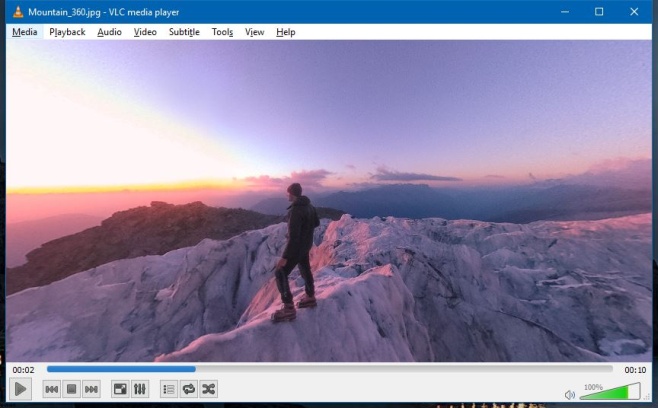
Zdjęcie zacznie się odtwarzać. Kliknij przycisk pauzy, a następnie kliknij i przeciągnij myszą nad zdjęciem, aby przewijać. Jeśli nie naciśniesz przycisku pauzy, zdjęcie pozostanie na ekranie przez kilka sekund, a następnie zniknie. Jest to funkcja odtwarzania multimediów zakłócająca VLC. Po prostu zatrzymaj zdjęcie i przesuwaj tak długo, jak chcesz.
Pobierz podgląd techniczny VLC 360













Komentarze